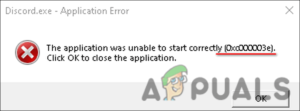Сайт Мобильное приложение Twitch может не работать если вы используете устаревшую версию. Кроме того, неправильная дата & неправильные настройки времени на вашем телефоне/устройстве или неправильная установка приложения Twitch также могут стать причиной обсуждаемой ошибки.
пострадавший пользователь сталкивается с ошибкой при попытке запустить приложение Twitch, но приложение не запускается или потоки (хотя реклама может загружаться нормально) не загружаются. В некоторых случаях приложение загружается с черным экраном и мигающей кнопкой воспроизведения (пользователь не смог выйти или войти в приложение). Для некоторых пользователей проблема ограничивается функцией чата или VODs (с ошибка аутентификации). Ошибка сообщается почти на всех мобильных платформах (Android, iOS и т.д.).). В некоторых случаях потоки Twitch загружались, но с большим количеством заиканий, а затем приложение аварийно завершалось.

Прежде чем перейти к решению проблемы с Twitch, проверьте, не произошел ли сбой Серверы Twitch запустились. Кроме того, убедитесь, что Обновить ОС вашего телефона/устройства.
Решение 1: Перезагрузите телефон/устройство и маршрутизатор
Данная проблема может быть вызвана временным сбоем связи или модулей приложений вашего устройства/телефона. Сбой может быть устранен перезагрузкой устройства.
- Выключите питание ваш телефон/устройство а затем выключите питание ваш маршрутизатор.

Выключите телефон - Подождите на одна минута а затем включение ваш роутер.
- Теперь включите телефон/устройство, а затем проверьте, решена ли проблема.
Решение 2: Обновите приложение Twitch до последней сборки
Приложение Twitch регулярно обновляется, чтобы идти в ногу с технологическим прогрессом и исправлять ошибки. Ваше приложение Twitch может не работать, если оно не обновлено до последней сборки, так как это может привести к проблемам совместимости между приложением и модулями ОС. В этом случае проблему может решить обновление приложения Twitch до последней сборки. Для наглядности мы рассмотрим версию приложения Twitch для Android.
- Запустить Магазин Google Play вашего телефона Android и откройте его меню нажав на меню гамбургера в левом верхнем углу экрана.
- В показанном меню нажмите на Мои приложения & Игры и затем перейдите к пункту Установленные вкладка.

Мои приложения & игры – PlayStore - Теперь нажмите на Twitch и затем нажмите на Обновление кнопку.

Обновить Twitch - После обновления приложения Twitch, перезапустите чтобы проверить, решена ли проблема.
- если не, перезапустить ваш телефон, а затем проверьте, решена ли проблема.
Решение 3: Изменить качество потока Twitch
В приложении Twitch есть известная ошибка, когда если приложение Twitch Stream качество установлено на Auto, тогда приложение Twitch заикается и не работает должным образом. Указанная ошибка может быть устранена, если изменить качество потока Twitch’, отличное от качества Auto. Для наглядности мы попробуем описать процесс для iOS-версии приложения Twitch.
- Запустите Twitch приложение и откройте любой из случайных потоков.
- Теперь нажмите на передача (настройки) значок и выберите Только аудио.
- Затем открыть поток на интересующем вас ролике, который будет только аудио.
- Теперь снова нажмите на передача (настройки) значок и выберите кнопка качества 1080, 720 и т.д. (не вариант Авто, но постарайтесь выбрать вариант, имеющий источник).

Изменение качества видео потока Twitch - Затем проверьте, нет ли в приложении Twitch ошибки.
Решение 4: Измените дату и время на вашем устройстве на автоматические
Приложения запрашивают дату и время вашего устройства для выполнения определенных действий. Приложение Twitch может не работать, если на вашем телефоне установлена дата и время настройки неверны или установлены в ручном режиме. В этом сценарии изменение настроек даты и времени телефона на Автоматические может решить проблему, так как эта информация почти всегда верна в соответствии с вашим географическим положением.
- Откройте экран iPhone Настройки и выберите Общие.

Нажав на Общие - Теперь откройте Дата & Время и затем установите его в положение Автоматически переместив ползунок в положение НА установите.

Включите автоматический часовой пояс вашего iPhone
Решение 5: Выйдите из программы бета-тестирования приложения Twitch
Бета-программа помогает разработчикам протестировать приложение на наличие ошибок, прежде чем выпускать его для широкой публики. Вы можете столкнуться с обсуждаемой ошибкой, если используете бета-версию Twitch, поскольку она содержит много нестабильных модулей. В данном контексте выход из бета-программы Twitch’и использование ее стабильной версии может решить проблему. Для наглядности мы обсудим процесс выхода из бета-программы для Android-версии приложения Twitch.
- Запустите Google Play Store вашего телефона Android, затем нажмите на кнопку гамбургер-меню (в левой верхней части экрана).
- В показанном меню нажмите на Мои приложения & Игры и затем перейдите к пункту Установите вкладка.
- Теперь нажмите на Twitch и прокрутите вниз, пока не найдете заголовок Вы являетесь бета-тестером.
- Под указанной опцией нажмите на Оставьте и затем подтвердите выход бета-программа.

Выйти из бета-версии приложения Twitch - Теперь перезапустите ваш телефон Android, а затем проверьте, решена ли проблема.
Решение 6: Переустановите приложение Twitch
Приложение Twitch может не работать, если повреждена сама установка (и вышеуказанные решения не помогли решить проблему). В этом случае переустановка приложения Twitch может решить проблему. Для наглядности мы попробуем сориентировать вас на процесс для Android-версии приложения Twitch.
- Откройте телефон Android Настройки и выберите Приложения или Менеджер приложений.

Откройте Диспетчер приложений вашего телефона - Теперь выберите Twitch а затем нажмите на Принудительная остановка кнопка.
- Затем откройте Хранилище и нажмите на Очистить кэш.

Принудительно остановите приложение Twitch и откройте его настройки хранилища - Теперь нажмите на Очистить данные кнопку и затем проверьте, работает ли приложение Twitch нормально.

Очистить кэш и данные приложения Twitch - Если не, повторите шаги с 1 по 4 очистить данные приложения Twitch.
- Тогда нажмите на кнопку «Назад а затем нажмите на Удалить кнопка.

Удалите приложение Twitch - Теперь подтвердить Деинсталляцию приложение Twitch, а затем перезапустить ваш телефон.
- После перезапуска, переустановите приложение Twitch, и, надеюсь, приложение Twitch работает нормально.
Если проблема сохраняется, попробуйте Twitch на другой платформе (Android или iOS) или его браузерную версию. Вы также можете попробовать вернуться к более старой версии приложения (Предупреждение: APK-файлы, полученные через 3rd стороны могут подвергать вашу систему угрозам). Если проблема не исчезла, вы можете попробовать другое неофициальное приложение Twitch например, Xtra или nightdevs twitchcast (браузерная версия) для просмотра потоков Twitch.